Excelでコンマの後にスペースを追加するにはどうすればよいですか?
Excelでコンマの後にスペースを追加することは、特に読みやすさや一貫性のために書式設定が必要なテキストデータを扱う場合、一般的な作業です。このガイドでは、これを実現するためのさまざまな方法をご紹介します。
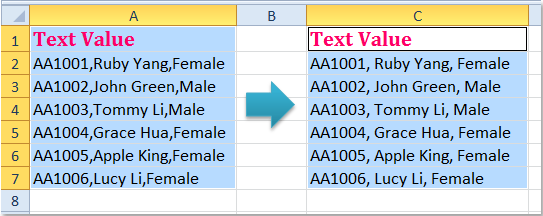
Kutools for Excelを使用してコンマの後にスペースを追加する
数式を使用してコンマの後にスペースを追加する
ワークシート内のコンマの後にスペースを追加するには、次の簡単な数式を適用できますので、以下の手順に従ってください:
データの隣にこの数式を入力し、その数式を適用したいセルまでフィルハンドルをドラッグすると、すべての文字列にコンマごとにスペースが挿入されます(スクリーンショット参照):
=TRIM(SUBSTITUTE(A2,",",", "))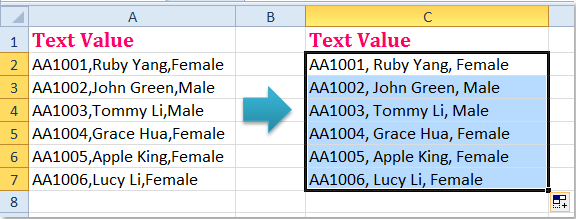
- SUBSTITUTE(A2, ",", ", "):SUBSTITUTE関数は、セルA2のテキスト内のすべてのコンマ , をコンマの後にスペースが続く形に置き換えます。
- TRIM(...):TRIM関数は、テキストから余分なスペースを削除し、単語間またはコンマの後には1つのスペースのみを残し、前後のスペースも削除します。
Kutools for Excelを使用してコンマの後にスペースを追加する
Kutools for Excelを使用すると、コンマの後にスペースを追加するのは簡単で迅速な作業です。「テキストの追加」機能を使えば、複雑な数式やコーディングなしで、数回のクリックでコンマの後にスペースを挿入できます!
Kutools for Excelをインストールしたら、「Kutools」>「テキスト」>「テキストの追加」をクリックして「テキストの追加」ダイアログボックスを開きます。
「テキストの追加」ダイアログボックスで、次の操作を設定してください:
- テキストボックスにスペースを入力します;
- 「指定されたテキストの後」オプションを選択し、コンマを入力します。
- OKボタンをクリックします。

結果: Kutoolsは瞬時にコンマの後にスペースを追加してテキストをフォーマットします(スクリーンショット参照): 
検索と置換機能を使用してコンマの後にスペースを追加する
Excelでは、検索と置換機能を使用してコンマを「コンマ+スペース」に置き換えることもできます。以下の手順に従ってください:
1. コンマの後にスペースを追加したいデータ範囲を選択します。
2. 次に「ホーム」>「検索と選択」>「置換」をクリックするか、「Ctrl + H」キーを押して「検索と置換」ダイアログボックスを開きます。
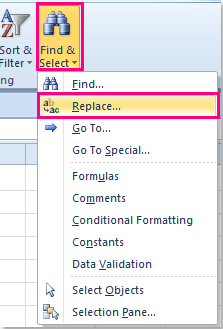
3. 開いた「検索と置換」ダイアログで、「検索内容」テキストボックスにコンマを入力し、「置換内容」テキストボックスにコンマとスペースを入力します(スクリーンショット参照):
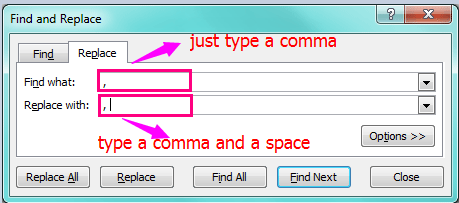
4. そして「すべて置換」ボタンをクリックすると、コンマの後にスペースが挿入されます。
Excelでコンマの後にスペースを追加することは、データの読みやすさと一貫性を向上させるために重要かつシンプルな作業です。数式を使って素早く動的な解決策を好む場合でも、大量処理に便利なユーザーインターフェースの優れたKutools for Excelを利用する場合でも、あるいは直接的な手動調整に検索と置換機能を使う場合でも、ニーズに合った方法があります。さらに多くのExcelのヒントやコツに興味がある場合は、当サイトでは数千ものチュートリアルを提供しており、Excelを習得するのに役立ちます。
関連記事:
Excelで大文字の前にスペースを挿入するにはどうすればよいですか?
最高のオフィス業務効率化ツール
| 🤖 | Kutools AI Aide:データ分析を革新します。主な機能:Intelligent Execution|コード生成|カスタム数式の作成|データの分析とグラフの生成|Kutools Functionsの呼び出し…… |
| 人気の機能:重複の検索・ハイライト・重複をマーキング|空白行を削除|データを失わずに列またはセルを統合|丸める…… | |
| スーパーLOOKUP:複数条件でのVLookup|複数値でのVLookup|複数シートの検索|ファジーマッチ…… | |
| 高度なドロップダウンリスト:ドロップダウンリストを素早く作成|連動ドロップダウンリスト|複数選択ドロップダウンリスト…… | |
| 列マネージャー:指定した数の列を追加 |列の移動 |非表示列の表示/非表示の切替| 範囲&列の比較…… | |
| 注目の機能:グリッドフォーカス|デザインビュー|強化された数式バー|ワークブック&ワークシートの管理|オートテキスト ライブラリ|日付ピッカー|データの統合 |セルの暗号化/復号化|リストで電子メールを送信|スーパーフィルター|特殊フィルタ(太字/斜体/取り消し線などをフィルター)…… | |
| トップ15ツールセット:12 種類のテキストツール(テキストの追加、特定の文字を削除など)|50種類以上のグラフ(ガントチャートなど)|40種類以上の便利な数式(誕生日に基づいて年齢を計算するなど)|19 種類の挿入ツール(QRコードの挿入、パスから画像の挿入など)|12 種類の変換ツール(単語に変換する、通貨変換など)|7種の統合&分割ツール(高度な行のマージ、セルの分割など)|… その他多数 |
Kutools for ExcelでExcelスキルを強化し、これまでにない効率を体感しましょう。 Kutools for Excelは300以上の高度な機能で生産性向上と保存時間を実現します。最も必要な機能はこちらをクリック...
Office TabでOfficeにタブインターフェースを追加し、作業をもっと簡単に
- Word、Excel、PowerPointでタブによる編集・閲覧を実現。
- 新しいウィンドウを開かず、同じウィンドウの新しいタブで複数のドキュメントを開いたり作成できます。
- 生産性が50%向上し、毎日のマウスクリック数を何百回も削減!
全てのKutoolsアドインを一つのインストーラーで
Kutools for Officeスイートは、Excel、Word、Outlook、PowerPoint用アドインとOffice Tab Proをまとめて提供。Officeアプリを横断して働くチームに最適です。
- オールインワンスイート — Excel、Word、Outlook、PowerPoint用アドインとOffice Tab Proが含まれます
- 1つのインストーラー・1つのライセンス —— 数分でセットアップ完了(MSI対応)
- 一括管理でより効率的 —— Officeアプリ間で快適な生産性を発揮
- 30日間フル機能お試し —— 登録やクレジットカード不要
- コストパフォーマンス最適 —— 個別購入よりお得
